您好,登錄后才能下訂單哦!
您好,登錄后才能下訂單哦!
本篇內容主要講解“windows郵箱提示0x800ccc0f如何解決”,感興趣的朋友不妨來看看。本文介紹的方法操作簡單快捷,實用性強。下面就讓小編來帶大家學習“windows郵箱提示0x800ccc0f如何解決”吧!
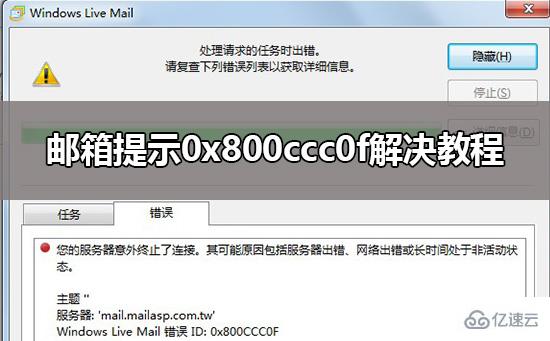
1、在殺毒軟件的‘監控設置’選項--->點擊‘郵件監控’--->‘設置端口’-->把 "110(POP3)"這個接收端口前面的勾去掉,再接收郵件就OK了。
附加:如果你能收郵件,不能發郵件,采用下面方法解決:
2、在殺毒軟件的‘監控設置’選項--->點擊‘郵件監控’--->‘設置端口’-->把 "25(SMTP)"這個發送端口前面的勾去掉,再發送郵件就OK了。
3、由于某些殺毒軟件或者防火墻郵件監控設置不盡相同,大家可依據所使用的殺毒軟件自行設置關閉"25(SMTP)"和"110(POP3)"這兩個端口。
一、郵件接受過于頻繁。
很多郵件服務器在用戶很頻繁的接收郵件的時候,會使得負載增大,從而造成了短時間連不上服務器的情況。
解決方案:過幾個小時再行嘗試。不要太頻繁接收郵件。
二、網絡不穩定
在網絡比較差(如無線)等環境進行接收郵件嘗試時,可能會出現這類錯誤,因為網絡的不穩定,造成連接也不穩定。
解決方案:更換網絡或更換地點,重新嘗試。
三、殺毒軟件
很多殺毒軟件有郵件防火墻。這是很差的功能,幾乎所有的殺毒軟件的 郵件防火墻都沒什么用途,而且總影響接受郵件。
解決方案:關閉殺毒軟件的郵件監控功能。
四、服務器上保留副本
如果設置了在服務器上保留副本,而且服務器上保留的郵件過多,也可能導致這個問題。
解決方案:把服務器上保留的郵件都刪除了。
到此,相信大家對“windows郵箱提示0x800ccc0f如何解決”有了更深的了解,不妨來實際操作一番吧!這里是億速云網站,更多相關內容可以進入相關頻道進行查詢,關注我們,繼續學習!
免責聲明:本站發布的內容(圖片、視頻和文字)以原創、轉載和分享為主,文章觀點不代表本網站立場,如果涉及侵權請聯系站長郵箱:is@yisu.com進行舉報,并提供相關證據,一經查實,將立刻刪除涉嫌侵權內容。